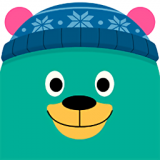快速导航
如何恢复iphone16出厂设置
2025-08-07 17:52:30来源:兔叽下载站编辑:花降
iPhone 16恢复出厂设置全攻略
恢复出厂设置的重要性
在使用iPhone 16一段时间后,可能会因为各种原因导致手机出现卡顿、存储空间不足、隐私泄露风险等问题。恢复出厂设置是一种有效的解决办法,它可以将手机设置和数据还原到初始状态,让手机运行更加流畅,同时也能确保个人信息的安全。
备份重要数据
在进行恢复出厂设置之前,务必备份重要的数据。可以通过iCloud备份或iTunes备份来保存联系人、照片、视频、短信等数据。如果选择iCloud备份,只需在设置中点击“iCloud”,然后选择“备份”,确保手机连接到稳定的Wi-Fi网络,即可自动备份。使用iTunes备份则需要将手机连接到电脑,打开iTunes后按照提示操作进行备份。
恢复出厂设置的方法
通过设置菜单恢复
1. 打开iPhone 16的“设置”应用程序。
2. 滚动屏幕并点击“通用”选项。
3. 在“通用”设置中,点击“传输或还原iPhone”。
4. 选择“还原”选项,此时会出现几种还原方式,包括“还原所有设置”和“抹掉所有内容和设置”。
- “还原所有设置”:会保留设备上的数据,但会将所有设置恢复到默认状态,如网络设置、壁纸、声音等。
- “抹掉所有内容和设置”:这是最彻底的恢复方式,会删除手机上的所有数据,并将设置还原到初始状态。
使用iTunes或Finder恢复(适用于电脑端)
1. 确保电脑上安装了最新版本的iTunes或Finder(根据电脑系统版本)。
2. 将iPhone 16通过Lightning线连接到电脑。
3. 打开iTunes或Finder,等待设备被识别。
4. 在设备摘要页面中,点击“恢复iPhone”按钮。按照提示操作,iTunes或Finder会下载最新的系统固件并恢复设备到初始状态。
恢复过程中的注意事项
1. 在恢复过程中,确保手机电量充足,最好保持在50%以上,以免恢复过程中断。
2. 恢复过程需要一定时间,根据手机存储容量和数据量的不同,可能需要几分钟到半小时不等。在这个过程中,不要断开手机与电脑的连接或关闭电脑。
3. 如果在恢复过程中遇到错误提示,如“未能恢复iPhone,因为发生了未知错误”,可以尝试检查网络连接、更新iTunes或Finder版本,或者参考苹果官方支持文档来解决问题。

恢复后的设置与数据还原
1. 恢复完成后,手机会重启并进入初始设置界面,按照屏幕提示设置语言、地区、Wi-Fi等基本信息。

2. 如果之前进行了备份,可以在设置过程中选择从iCloud备份或iTunes备份中恢复数据。按照提示操作,将备份的数据还原到手机上。

3. 重新安装常用的应用程序,可以通过App Store登录原来的Apple ID账号,下载之前购买过的应用。
恢复出厂设置虽然可以解决很多手机问题,但在操作之前一定要谨慎备份重要数据。通过正确的方法进行恢复出厂设置,可以让你的iPhone 16焕然一新,再次为你提供流畅的使用体验。
相关资讯
更多>推荐下载
-

应届生求职免费正版
办公学习 | 40.93MB | 2025-08-07
进入 -

香草视频无会员
影音播放 | 17.86MB | 2025-08-07
进入 -

科学星球
阅读浏览 | 90.74MB | 2025-08-07
进入 -

camranger
摄影图像 | 24.99MB | 2025-08-07
进入 -

星球画画模拟器
办公学习 | 34.53MB | 2025-08-07
进入 -

爱考研
办公学习 | 29.61MB | 2025-08-07
进入 -
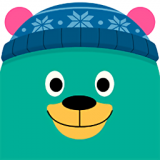
khan kids
办公学习 | 149.98MB | 2025-08-07
进入 -

Live Camera Viewer软件
生活实用 | 39Mb | 2025-08-07
进入 -

分类背单词
办公学习 | 23.89M | 2025-08-07
进入 -

重庆燃气
生活实用 | 25MB | 2025-08-06
进入